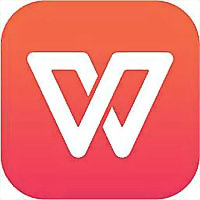有时候使用wps2019时,因实际需求要将插入约等于特殊符号,怎么办呢?别急,下文就是wps2019文件插入约等于特殊符号的操作方法,一起看看去吧。
wps2019文件怎样插入约等于特殊符号 插入约等于特殊符号的操作方法

1、在打开的wps2019软件主界面,点击菜单栏中的“插入”菜单。
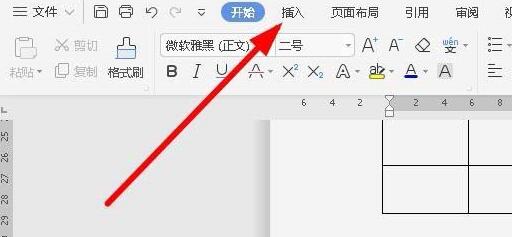
2、在打开的插入工具栏上,找到“符号”的图标。
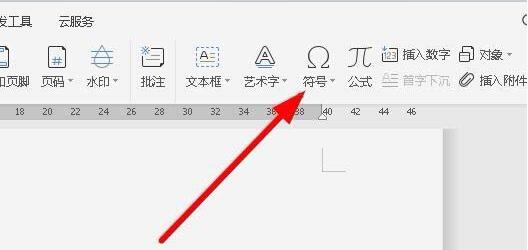
3、在弹出的符号下拉菜单中,点击“其它符号”菜单项。
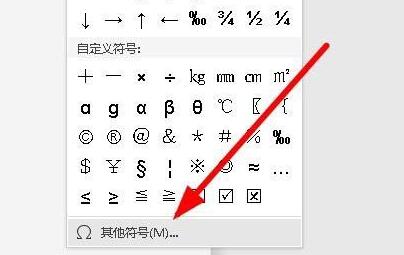
4、这时就会弹出wps2019的符号窗口,在窗口中点击“数学运算符”菜单项。
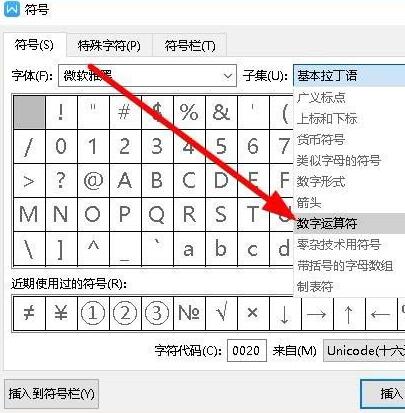
5、在打开的数学运算符窗口中,点击“约等于”按钮,最后点击确定按钮。

6、这时就可以在wps2019的编辑区域看到插入的约等于符号了。
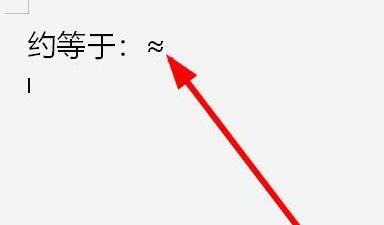
上文就讲解了wps2019文件插入约等于特殊符号的操作方法,希望有需要的朋友都来学习哦。